Traducir una página web es algo de lo que dependen muchas personas, especialmente si su nivel de inglés no es demasiado alto o si viajan a algún país cuyo idioma no sepamos leer ni hablar. La función es muy visible en navegadores como Chrome en macOS, pero no tanto en navegadores móviles.
Y es por eso que muy poca gente sabe que podemos traducir una página web entera desde Safari en el iPhone y el iPad con sólo pulsar un botón, sin tener que instalar aplicaciones adicionales o usar navegadores alternativos. Vamos a ver cómo lograrlo.
Así puedes traducir una web desde Safari en iOS 16
En tu iPhone, abre cualquier página web que esté en inglés o en algún idioma que quieras traducir. Cuando la página se haya cargado, busca el botón "aA" que hay en la barra de direcciones y púlsalo:
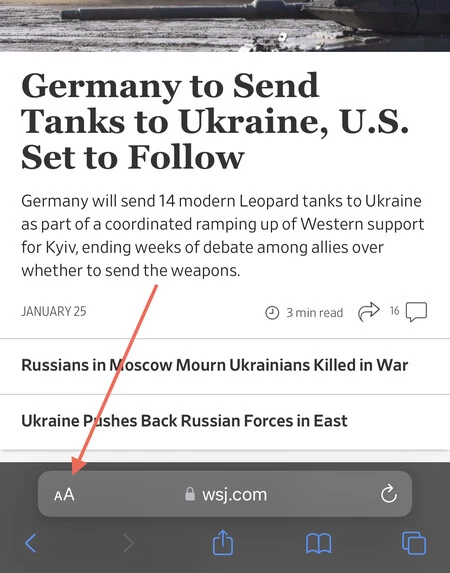
En el menú que te aparece, pulsa en "Traducir al español":
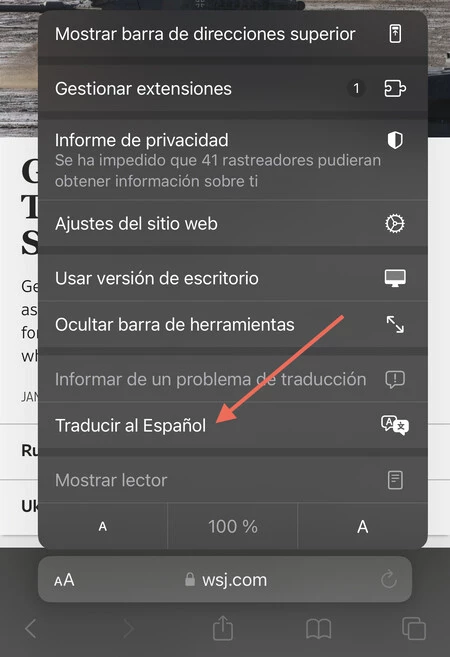
Es posible que el sistema te pida permiso para hacer esa traducción, ya que para ello se necesita enviar la web que has abierto a los servidores de Apple. Si es el caso, pulsa en 'Activar Traducción':
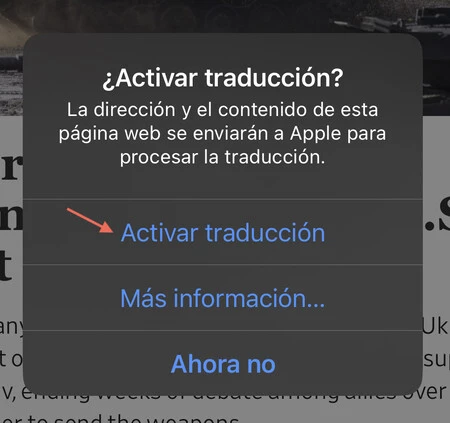
Listo, la página web que hayas abierto se recargará con su contenido traducido al español:

La traducción de Safari es capaz de trabajar con los idiomas más hablados del mundo, así que en la gran mayoría de casos no deberías tener problema para poder leer algo. A malas, si el idioma no está disponible, puedes utilizar la web de Google Translate y su sección especial para traducir páginas web completas. Y recuerda que tienes también a mano la aplicación Traducir de iOS, con la que puedes traducir texto a muchos idiomas e incluso pedir la pronunciación correcta en el lenguaje que hayas elegido.






Ver 3 comentarios